電腦版百度網盤設置在我的電腦中顯示的方法
時間:2022-09-01 14:58:53作者:極光下載站人氣:396
在使用百度網盤的時候有的小伙伴喜歡使用桌面的快捷方式打開百度網盤,有的小伙伴喜歡在開始菜單中點擊打開百度網盤,但其實我們在此電腦頁面中也能直接打開我們的百度網盤,只是需要提前將百度網盤進行設置,設置的方法也很簡單,我們只需要打開百度網盤然后點擊頁面右上角的設置圖標再選擇設置選項,接著將“在我的電腦中顯示百度網盤”選項進行勾選,最后點擊應用和確定即可。有的小伙伴可能不清楚具體的操作方法,接下來小編就來和大家分享一下電腦版百度網盤設置在我的電腦中顯示的方法。
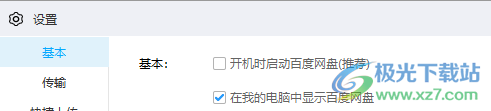
方法步驟
1、第一步,我們先打開電腦上的百度網盤,然后在百度網盤頁面中點擊右上角的設置按鈕

2、第二步,點擊設置圖標之后我們再在下拉列表中選擇“設置”選項
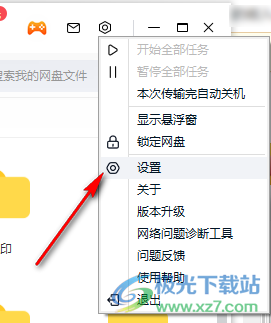
3、第三步,我們在設置頁面中點擊“基本”設置,然后在頁面右側找到“在我的電腦中顯示百度網盤”選項
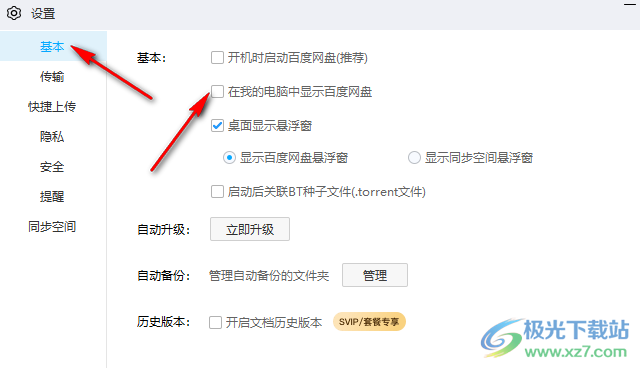
4、第四步,將“在我的電腦中顯示百度網盤”選項進行勾選,然后點擊下方的應用和確定即可
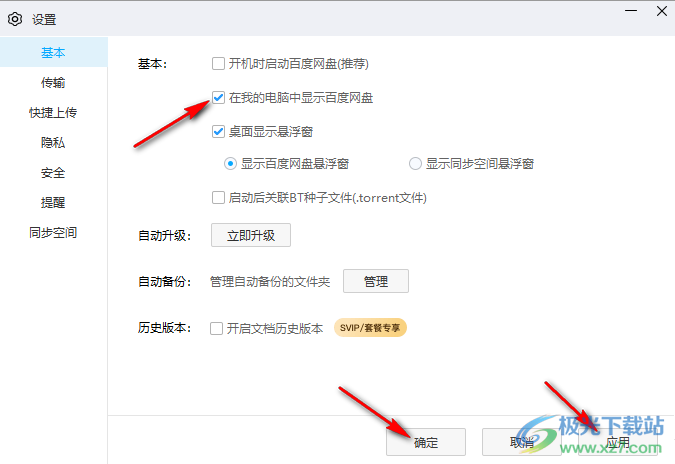
5、第五步,設置完成之后我們點擊打開桌面上的“此電腦”選項,在文件夾頁面中就能看到百度網盤了
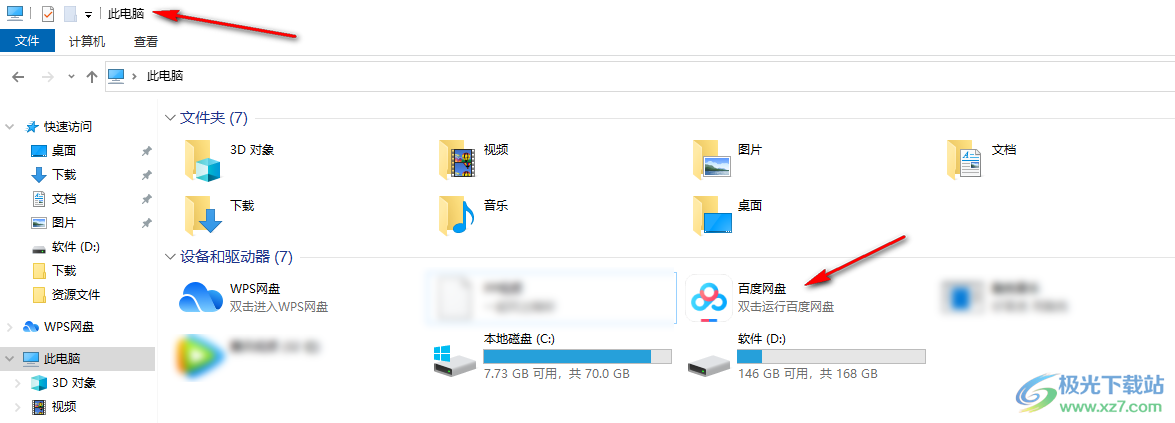
以上就是小編整理總結出的關于電腦版百度網盤設置在我的電腦中顯示的方法,我們先打開百度網盤,然后打開頁面右上角的設置圖標再選擇設置選項,在設置頁面中我們將“在我的電腦中顯示百度網盤”選項進行勾選然后點擊應用和確定即可,感興趣的小伙伴快去試試吧。
相關推薦
相關下載
熱門閱覽
- 1百度網盤分享密碼暴力破解方法,怎么破解百度網盤加密鏈接
- 2keyshot6破解安裝步驟-keyshot6破解安裝教程
- 3apktool手機版使用教程-apktool使用方法
- 4mac版steam怎么設置中文 steam mac版設置中文教程
- 5抖音推薦怎么設置頁面?抖音推薦界面重新設置教程
- 6電腦怎么開啟VT 如何開啟VT的詳細教程!
- 7掌上英雄聯盟怎么注銷賬號?掌上英雄聯盟怎么退出登錄
- 8rar文件怎么打開?如何打開rar格式文件
- 9掌上wegame怎么查別人戰績?掌上wegame怎么看別人英雄聯盟戰績
- 10qq郵箱格式怎么寫?qq郵箱格式是什么樣的以及注冊英文郵箱的方法
- 11怎么安裝會聲會影x7?會聲會影x7安裝教程
- 12Word文檔中輕松實現兩行對齊?word文檔兩行文字怎么對齊?

網友評論